一、自动精简配置(Thin Provisioning)介绍
传统的存储自动配置(Thick provisioning)模式考虑到需求和数据复杂性可能增加,存储空间的分配要大于当前需求,但这也导致利用率低下。用户花费巨大购买存储设备,大量的存储空间被占用,但很少被真正使用。
自动精简配置(Thin provisioning,TP)是一项优化存储局域网(SAN)中可利用空间,提高存储空间利用率的技术。自动精简配置可按照每位用户某一时刻所需的最小空间,动态灵活地在多用户间分配磁盘存储空间。
例如,某个服务器向后台存储设备请求分配10TB的资源。虽然可能确实需要10TB的物理存储容量,但根据当前使用情况,分配2TB就已足够。因此,后台存储设备准备2TB的物理存储,并给服务器分配10TB的虚拟卷。服务器即可基于仅占虚拟卷容量1/5的现有物理磁盘池开始运行。这样的“始于小”方案能够实现更高效地利用存储容量。
当虚拟卷需要更多的物理容量时,后台存储设备会动态的根据服务器所需容量的大小,增加虚拟卷的空间。利用精简配置技术,在不消耗实际物理容量的前提下,服务器认为它是拥有全配置容量的。管理员按照应用写入的数据预留物理容量,而不是根据应用的设定,这样就大大提高了存储利用率。
- 建立一个使用Thin Provisioning的LUN
在Shares & LUNs的卷中,新建一个LUN(LUN1),如下图,方法类似新建共享区,只不过要选择LUN(SAN)按钮。
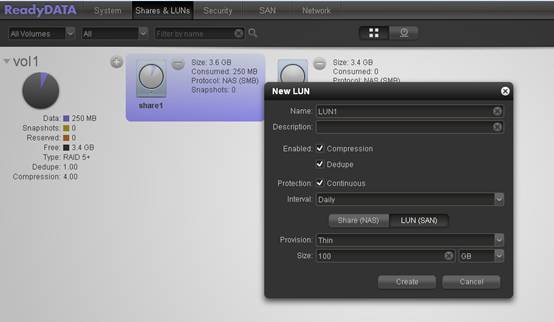
在Provision中选择Thin,即使用Thin Provisioning模式,然后在下面的Size可以设置LUN的空间大小。
因为采用的是Thin Provisioning模式,因此ReadyDATA 5200并不会马上把实际磁盘空间分配给LUN1,而且设置的Size大小,是可以超过本身这个卷的大小的。在本例中可看到卷的空间为3.6GB,而我们创建的LUN1申请空间可以达到100GB。
点Create创建后,可以看到窗口中多出了一个LUN1,LUN的图标跟共享区是不同的,非常容易区分。
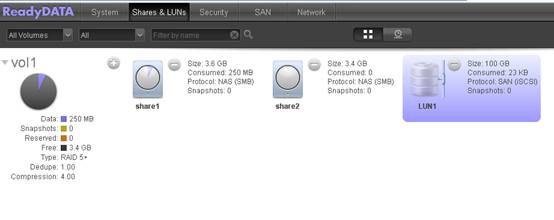
- 建立一个使用Thick Provisioning的LUN
使用相同的方法创建一个LUN,只不过把Provision中选择Thick。此时Size的大小必须小于卷的可用空间(下方会提示),否则会报错。
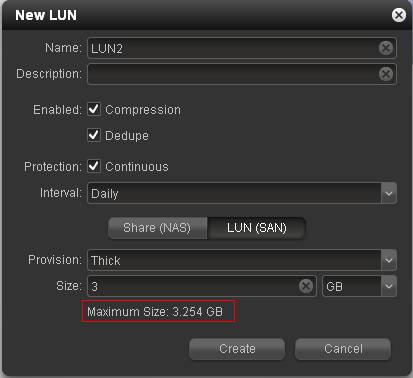
- 创建Target
进入SAN菜单,可以看见我们刚刚创建的两个LUN,此时它们都出去未指派状态。
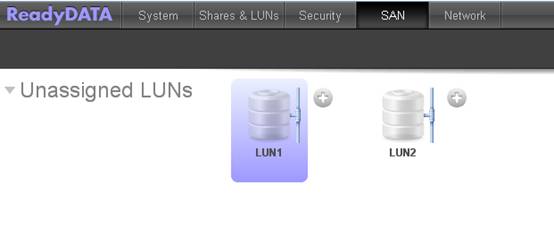
单击窗口右上角的 图标,可以新建一个target。在Name输入target名,下面的Target会自动改变。
图标,可以新建一个target。在Name输入target名,下面的Target会自动改变。

此处创建了一个名为netgear1的target。
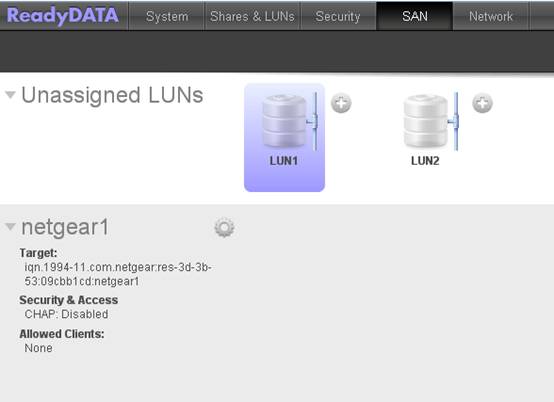
我们还可以单击target上的 图标,选择Properties对其属性进行配置,例如设置可访问的Initiator、设置加密(密码范围12-16位)等。本例我们在Allowed Initiators选择Any。
图标,选择Properties对其属性进行配置,例如设置可访问的Initiator、设置加密(密码范围12-16位)等。本例我们在Allowed Initiators选择Any。
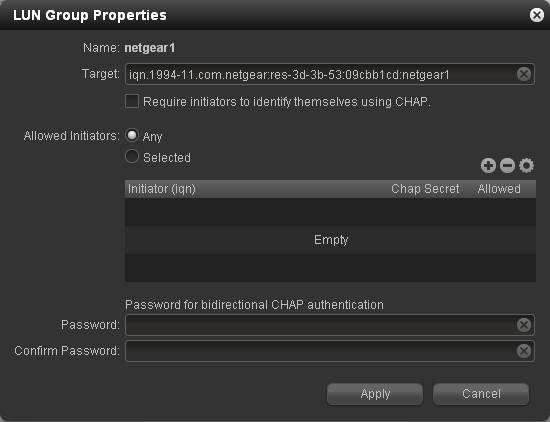
- 将LUN加入target
单击LUN上的 图标,可将LUN指派到刚才创建的target。
图标,可将LUN指派到刚才创建的target。
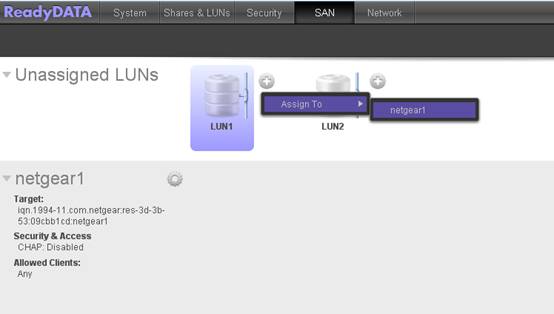
两个LUN都已指派完成
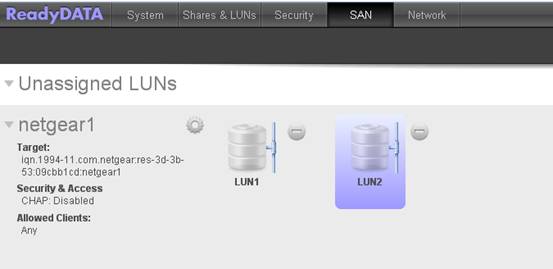
- Windows Initiator设置
- Windows XP设置
在PC上安装Initiator软件(Microsoft iSCSI Initiator)。
运行Initiator,进入Discovery,点击Target Portals的Add添加Target,在IP address or DNS name输入ReadyDATA 5200的IP地址,然后点击OK。
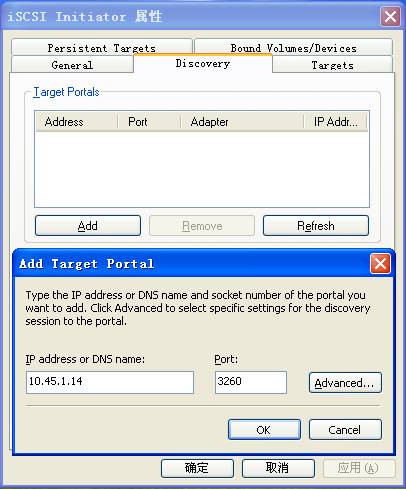
图 五
在Initiator点击Targets,可以看到已经存在netgear1这个iSCSI Target,但状态显示仍未可用(Inactive)。选中此target,然后点击Log on按钮。根据LUN的属性可在Advanced里作更多设置,设置完后点OK确认。
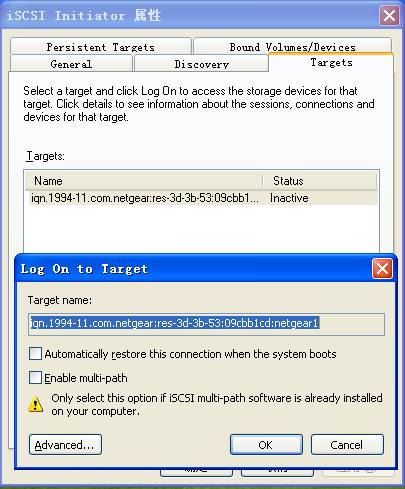
如果设置正确,那么此时这个target就显示Connected状态,说明连接成功。
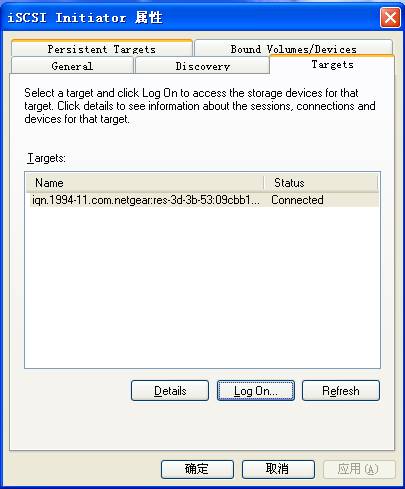
这时在Windows(XP系统)“计算机管理”的“磁盘管理”中会增加了两个磁盘,分别代表两个LUN,但仍未可用,必须初始化与建立分区后,才能正常使用。
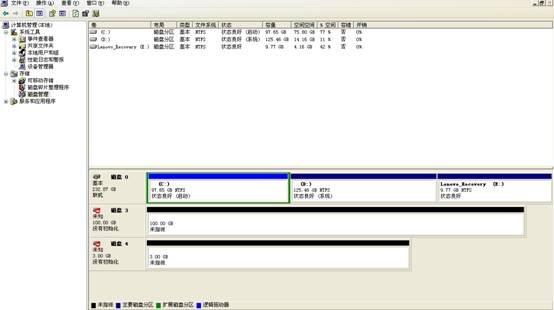
经过初始化、分区和格式化,两个iSCSI分区在Windows中显示为普通的磁盘。
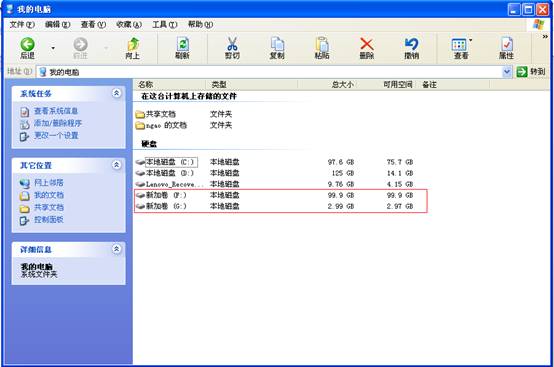
- Windows 7设置
Windows 7已经在系统中内置了iSCSI工具。
在开始菜单中搜索iscsi,即可搜索到“iSCSI发起程序”。
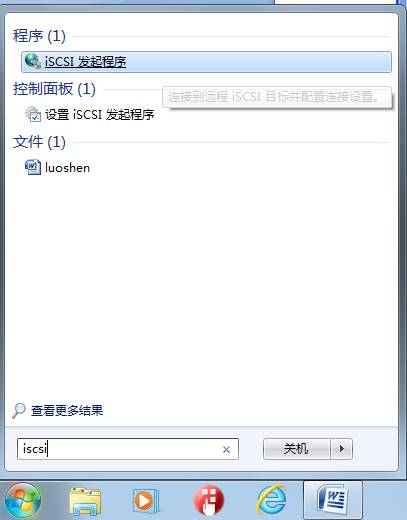
若iSCSI服务未开启,运行此程序后会出现一个提示,点击“是”开启。
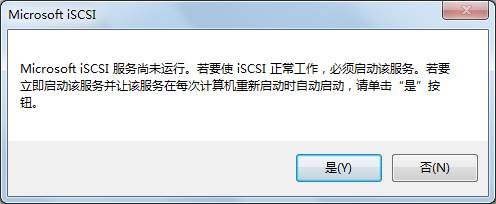
随后会出现程序的界面。进入“发现”,点击“发现门户”,输入ReadyDATA 5200的IP地址,根据LUN的属性可在“高级”里作更多设置,设置完后点“确定”。
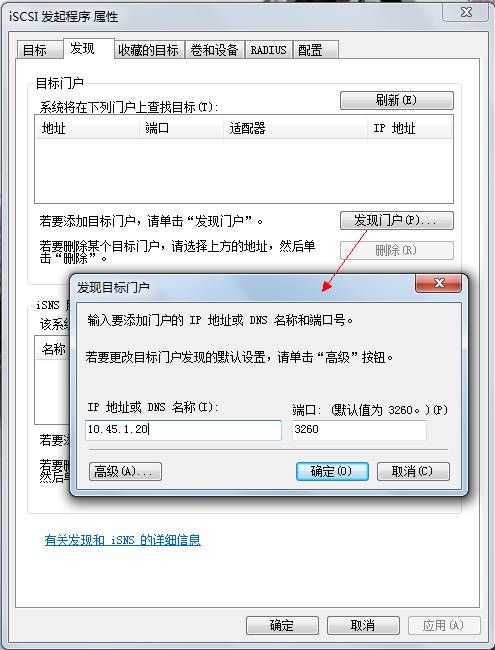
随后进入“目标”,可看到“已发现的目标”中已经自动找到了target,状态时“不活动”。
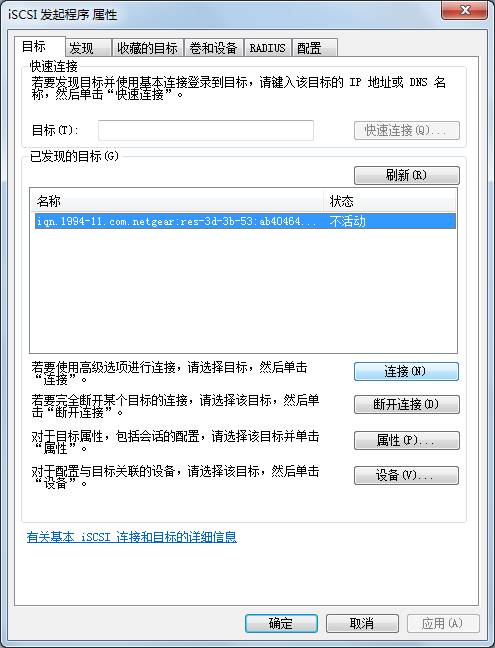
点击“连接”,在弹出的窗口点“确定”。
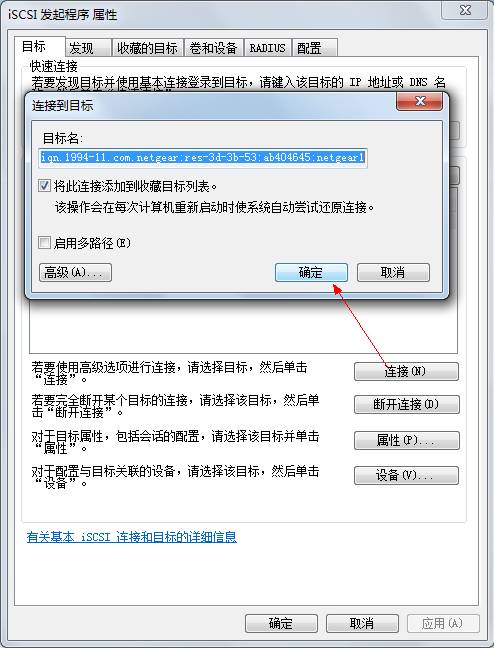
若建立iSCSI成功,则会显示“已连接”。
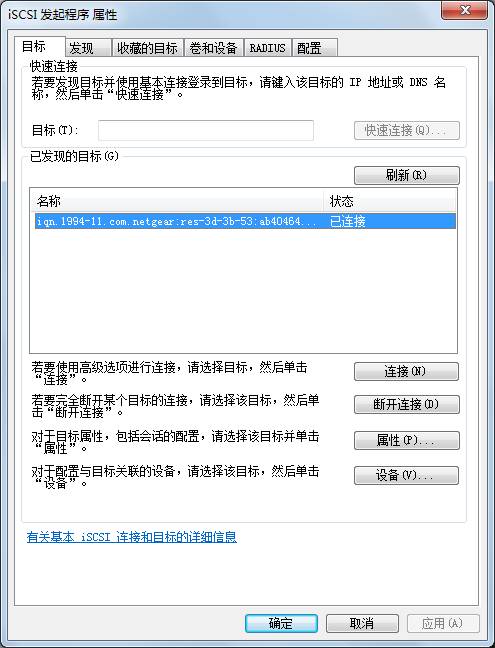
进入“计算机管理”,在“磁盘管理”中增加了两个磁盘,分别代表两个LUN,但仍未可用,必须初始化与建立分区后,才能正常使用。
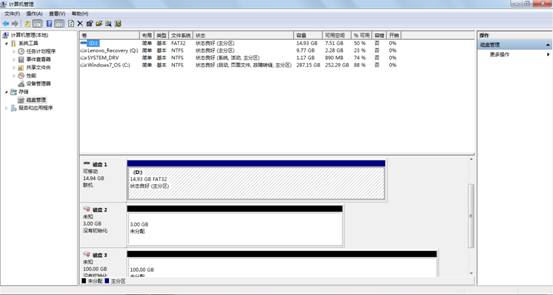
经过初始化、分区和格式化,两个iSCSI分区在Windows中显示为普通的磁盘。
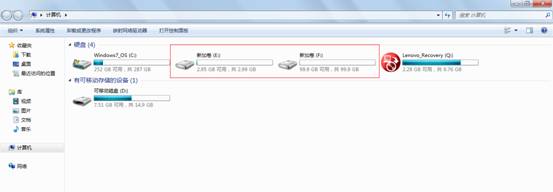
本例中,若LUN1和LUN2都没有任何数据时,卷vol1的Reserved空间为3.1GB,即为Thick Provisioning模式LUN2预留的3G空间,以及建立iSCSI的一些必要的空间损耗。系统并未为LUN1预留任何空间。

但从电脑F盘的属性来看,却是显示100G的空间了。
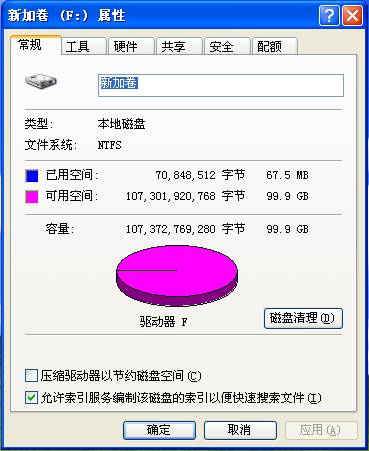
ReadyDATA 5200会根据LUN1需要用到的空间,动态的对其分配容量,这样大大提高了空间利用效率。
|
序号 no. |
日期 date |
作者 author |
摘要 summary |
|
1 |
2012-09-26 |
Canfeng Li |
文档创建 |
